Настройка помогает вашему устройству выделиться среди остальных, и это чувство не отличается, когда дело доходит до Apple Watch. В отличие от любого другого устройства Apple до этого, Watch позволяет настраивать информацию, отображаемую в пользовательском интерфейсе, без необходимости джейлбрейка.
Apple Watch поставляется с десятью различными циферблатами, большинство из которых можно настроить, будь то детали на часах, информация, которая появляется на лице, цвета и т. Д.
Как редактировать циферблаты
Начните с использования Force Touch на штатном циферблате, который откроет окно, где вы можете пролистать доступные циферблаты. Выбрав нужное лицо, просто нажмите «Настроить» (настраиваются не все лица, поэтому некоторые из них не будут иметь эту опцию).
Циферблат часов движения
Вы можете многое изменить, поэтому давайте начнем с циферблата Motion, который вы знаете как бабочка. На этом лице вы сможете выбрать один из трех фонов: бабочки, цветы и медузы, что делает его единственным лицом, где вы можете изменить фон.


Модульный циферблат
С модульным циферблатом вы можете изменить все, что отображается на экране. Просто нажмите на то, что вы хотите изменить, и используйте цифровую корону для прокрутки вариантов: дата, уровень заряда батареи, будильник, акции, погода, фаза луны и т. Д. Измените цвет надписи, что вы можете сделать с большинством лиц, используя цифровую корону.


Часы циферблаты
Из десяти доступных циферблатов четыре имеют настоящие часы: Utility, Simple, Color и Chronograph. В каждом из них вы можете настроить количество деталей, отображаемых на часах, например, приращение времени, и отредактировать цвет секундной стрелки.


Другие параметры настройки циферблата
На некоторых циферблатах есть дополнительная информация (дата, будильник, календарь и т. Д.), И все они могут быть изменены по вашему вкусу, как и любое лицо.
Вы также можете создать дополнительные циферблаты (из любых существующих), используя Force Touch и проведя пальцем вправо. Таким образом, вы можете иметь несколько циферблатов одинакового дизайна, каждый из которых настроен по вашему вкусу.


Поиграйте с инструментами настройки, чтобы найти то, что подходит вашему стилю (ам). Ниже вы можете увидеть некоторые из циферблатов, которые я отредактировал для своего личного использования, подстройка цветов и размещение информации о батарее, данных, погоде и фазе луны.


Оставайтесь с нами, так как мы будем обновлять Apple Hacks руководствами по всем удивительным функциям Apple Watch. Если у вас есть какие-либо вопросы или вопросы, на которые вы хотите получить ответ, или если вы хотите получить что-то конкретное, обязательно сообщите нам об этом в комментариях ниже.
Следите за Apple Hacks на Facebook и Twitter или Gadget Hacks на Facebook, Google+ и Twitter, чтобы узнать больше новостей, приложений и советов Apple.
Оцените статью!
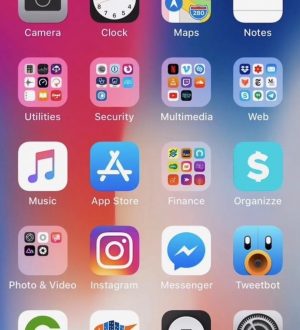

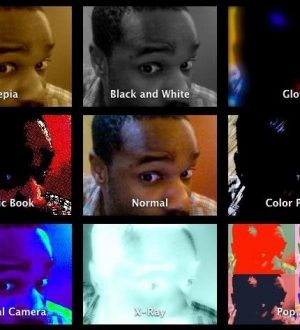
Отправляя сообщение, Вы разрешаете сбор и обработку персональных данных. Политика конфиденциальности.